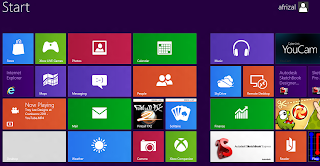Anda pasti mau mempunyai
foto yang
berkualitas dan nyaman untuk di pandang baik oleh diri sendiri atau orang lain, tahukah anda hasil
editan foto instagram yang membuat orang semakin tergila-gila dengan fiturnya yang instan tidak berbelit belit sperti aplikasi pengedit foto lainnya, seperti Adobe, mungkin bagi master adobe sudah tidak pusing untuk
edit foto, namun bagi pemula mungkin hasilnya sedikit kampungan seperti saya ini. Lebih baik menggunakan aplikasi yang instan instan saja, maka dari itu saya ingin memberitahu bagi anda yang menginginkan
fotonya terlihat lebih indah dari sebelumnya. pengeditan
foto ini menggunakan fitur keren dari
picmonkey yang membuat kita lebihh mudah untuk merubah hasil asli
foto.
Picmonkey situs penyedia layanan
editan foto secara gratis yang mempunyai fitur untuk merubah
foto dari awal nya standar sampai professional, anda dapat mengunjungi picmonkey ini langsung dari layanan internet anda di
picmonkey . com Langkah-langkah nya cukup mudah setelah anda masuk ke situs
picmonkey ini, berikut kemudahannya:
-Picmonkey ini tidak meminta anda daftar untuk bisa mengedit foto anda
-Layanan ini di berikan secara gratisan
-Setelah masuk pada situs picmonkey seperti gambar di bawah ini, klik
edit a foto yang terletak di samping kiri anda
-Maka
picmonkey ini akan memunculkan jendela untuk memasukan
foto anda yang akan anda edti.
-Pilih salah satu
foto anda
-Setelah selesai pemilihan
foto maka anda akan berlanjjut ke halaman pengeditan
foto, anda akan melihat pilihan-pilihan sperti gambar di bawah ini
-Dalam menu tersebut dapat berbagai pilihan diantaranya, sebagai berikut :
Pada pengeditan dasar ini seperti yang anda lihat pada gambar di atas
-Anda dapat memotong gambar menurut ukuran yang anda inginkan, (
Crop)
-Merubah rotasi
foto anda, (
Rotate)
-Menambah atau mengurangi pencahayaan pada foto anda (
Exposure)
-Merubah warna pada
foto anda dengan warna dasar (
Colors)
-Mempertajam
foto anda (
Sharphen)
-Mengubah ukuran
foto anda, memperkecil atau memperbesar (
Resize)
Pada fitur ini tersedia berbagai macam efek yang membuat
foto anda lebih menarik, dalam menu efek ini terdiri dari 7 kategori yang masing-masing mempunyai fungsi yang berbeda anda dapat melihat kategori tersebut pada gambar di bawah ini,
Di dalam kategori itupun masih terdapat banyak efek untuk menghiasi
foto anda, coba lakukan pada setiap
efek agar anda dapat merasakan
efek dari kategori-kategori tersebut, bila anda tidak suka dengan
efek tersebut anda dapat mengulang langkah nya dengan tomblol backyang terdapat tepat di atas
foto anda, atau menggunakan keyboard Ctrl + Z
Setelah fitur
efek dilanjutkan oleh sebuah fitur yang bernama
touch up, yang berfungsi untuk memperbaiki gambar anda, dalam segi Kulit, Bibir, Mata dan sisanya. dari fitur
touch up ini pun mempunyai kategori dan fungsi yang berbeda-beda anda, coba dan lihatlah fungsi efek ini pada
foto anda.
Adapun fitur lainya adalah
text, dalam fitur ini anda dapat menambahkan tulisan-tulisan yang kata-katanya bisa anda rangkai sendiri mulai dari jenis tulisan, ukuran, warna sampai ketebalan
Fitur ini pun mempunyai perbedaan dari fitur-fitur yang terbahas di bagian atas, fitur
overlay ini merupakan tempelan tambahan untuk
foto anda, mulai dari simbol-simbol yang biasa sampai yang luar biasa.
Dari ke 5 fitur di atas masih terdapat fitur yang bernamakan
frame, fitur ini berfungsi untuk mempercantik
foto anda dengan bingkai yang terdapat pada situs
picmonkey itu sendiri, dalam fitur ini terdapat macam-macam bingkai, pilihlah menurut selera anda. Anda dapat merubah setelan dasar dari frame ini , mulai dari ukuran, rotasi, ketebalan, warna belakang dan lain-lain.
Fitur
Texture ini adalah fitur terakhir yang disediakan aplikasi online
picmonkey, fitur ini mempunyai fungsi kesan tekstur pada foto anda dengan berbagai macam tekstur yang disediakan dan anda pun dapat memberikan efek tekstur dengan tekstur sendiri pada komputer anda.
Walaupun hanya terdapat 7 fitur saya yakin anda dapat merubah foto anda lebih menarik dan menawan, Demikian postingan kali ini mengenai
Trik Edit Foto Menjadi Super Keren Secara Online. mohon maaf bila ada salah kata semoga artikel ini bermanfaat